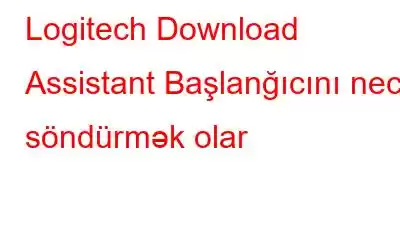Başlanğıcda çalışan Logitech Download Assistant-dan narahatsınız?
Problem yoxdur, burada Logitech Download Assistant-ı (LDA) başlanğıcdan söndürmək üçün addım-addım təlimatı izah edəcəyik.
Ən yaxşı kompüter aksesuarlarını hazırlayan Logitech şirkətinin təqdimata ehtiyacı yoxdur. Veb-kameralardan tutmuş klaviaturalara, siçanlara, qulaqlıqlara və s., demək olar ki, hər şeyi təklif edir və milyonlarla istifadəçi tərəfindən etibar edilir. Bu adı saxlamaq və vaxtında yeniləmələr təklif etmək üçün Logitech məhsullarının əksəriyyəti Logitech Download Assistant ilə gəlir. Ancaq bu köməkçi hər başlanğıcda görünməyə başlayanda istifadəçilər əsəbiləşirlər.
Əgər siz onların arasındasınızsa və ya tanıdığınız biri Logitech Download Assistant-ın başlanğıcda işə salınması səbəbindən narahatdırsa, bu təlimatı sonuna qədər oxuyun. Bu nasazlıqların aradan qaldırılması məqaləsində Logitech Download Assistant-ın başlanğıcda işləməsini necə aradan qaldıracağımızı izah edəcəyik.
Logitech Download Assistant nədir
Adından da göründüyü kimi, Logitech Download Assistant Logitech komandası tərəfindən hazırlanmış proqram təminatıdır və yeni yeniləmələri endirmək və quraşdırmaq üçün istifadə olunur. Bu, Logitech proqramlarını aktual saxlamağa kömək edir. Bununla belə, sistem işə salındıqda avtomatik olaraq işə salındıqda, istifadəçilər əsəbləşirlər. Nəinki bu, hətta bəziləri onu zərərli proqram hesab edir. Buna görə də, onu aradan qaldırmağın yollarını axtarırsınızsa, bura gedirik.
Logitech Download Assistant-ın Başlanğıcda Çalışmasının Səbəbləri
Problemin əsas səbəbini öyrənmək üçün istifadəçi hesabatlarına və problemi həll etmək üçün qəbul edilmiş üsullara nəzər salmağa çalışdıq. Bu ov zamanı mən problemin yaranmasının bir neçə səbəbi tapdım. Nəticə aşağıdakı kimidir:
- Logitech məhsulları üçün buraxılmış yeni yeniləmələr – Logitech cihazınız üçün yeni yeniləmələr çıxarılarsa, bu problem yarana bilər. Bənzər situasiyalarda ilişib qalan istifadəçilər Logitech Download Assistant proqramını sistem kataloqundan silməklə problemi həll edə bildiklərini, digərləri isə başlanğıc seçimini deaktiv etdiklərini söylədilər.
- Əlaqədar Logitech Proqramının quraşdırılması üçün Könüllü/ Təklif – Logitech Download Assistant bəzən sistem üçün əlaqəli və ya əlavə Logitech proqram təminatı təklif etmək üçün açılır.
Bu səbəblərə görə siz Logitech Download Assistant proqramını işə saldıqda görə bilərsiniz. Bu problemlə bağlı qalmaq istəyirsinizsə, aşağıda izah edilən addımları izləyin və Logitech Download Assistant-ın avtomatik işləməsini deaktiv edin.
Sta-da işləyən Logitech Download Assistant-ı söndürməyin yolları rtup
Metod 1: Logitech Download Assistant-ı Tapşırıq Meneceri vasitəsilə söndürmək
Hər sistem işə salındıqda Logitech Download Assistant-ın açılmasını dayandırmağın ən asan və ən sadə üsulu Tapşırıq Menecerindən istifadə etməkdir. Bunu necə edəcəyinizi öyrənmək üçün aşağıdakı addımları yerinə yetirin:
1. Tapşırıq menecerini açmaq üçün Ctrl + Shift + Esc düymələrini basın
2. Başlanğıc nişanına klikləyin və Logitech Download Assistant-ı axtarın.
3. Onu seçin və sağ alt küncdə mövcud olan Disable düyməsini basın. Alternativ olaraq, siz sağ klikləyib kontekst menyusundan Disable seçin.
4. Sistemi yenidən başladın, Logitech Download Assistant indi işə salındıqda işləməməlidir.
Tapşırıq menecerinə daxil olmaq və Logitech Download Assistant girişini tapmaq istəmədiyiniz halda, Qabaqcıl PC Təmizləmə proqramını işə salmağa cəhd edə bilərsiniz. Bu hamısı bir yerdə sistem optimallaşdırma proqramı sizə Logitech Download Assistant-ı və başlanğıcda işləyən digər istənməyən tapşırıqları söndürməyə imkan verir. Üstəlik, ondan istifadə etməklə siz heç vaxt kompüterinizi təmizləyə və onu zərərli proqram hücumlarından qoruya bilərsiniz.
Qabaqcıl PC Təmizləmə funksiyasından istifadə etmək və Logitech Download Assistant-ı deaktiv etmək üçün aşağıdakı addımları yerinə yetirin:
1. Ətraflı PC Təmizləmə proqramını endirin və quraşdırın
2. Windows üçün peşəkar lazımsız təmizləyici və sürət artırıcı aləti işə salın
3. Sol paneldə mövcud olan Başlanğıc Meneceri seçiminə klikləyin.
4. Modulun sistemi skan etməsini və sistemin işə salınması zamanı işləyən proqramların siyahısını gözləyin.
5. Logitech Download Assistant
6 axtarın. Onu seçin və yanındakı Zibil qutusuna klikləyin. Bu, Logitech Download Assistant proqramını işə saldıqda avtomatik işə salmağı dayandıracaq.
7. Sistemi yenidən başladın, Logitech Download Assistant indi başlanğıcda işləməməlidir.
Bundan əlavə, siz lazımsız faylları silmək, etibarsız reyestr qeydlərini təmizləmək, sistemi zərərli proqram infeksiyalarına qarşı skan etmək, şəxsiyyəti ifşa edən izləri qorumaq və s. üçün Ətraflı Kompüter Təmizləmə proqramından istifadə edə bilərsiniz.
Metod 2: Logitech Download Assistant-ı Parametrlərdən söndürmək
Windows parametrlərindən bildirişləri söndürməklə, bəzi istifadəçilər Logitech Download Assistant-ı deaktiv edə biliblər. Bunu necə edəcəyinizi öyrənmək üçün aşağıdakı addımları yerinə yetirin:
1. Windows Parametrlərini açmaq üçün Windows + I düymələrini basın.
2. Sistem
3 klikləyin. Sol paneldən Bildirişlər və əməliyyatlar seçin.
4. Aşağı diyirləyin və altında Logitech axtarın, Bu göndərmələrdən bildirişlər alın ers.
5. Aktivdirsə, ayarı söndürün.
6. Sistemi yenidən başladın LDA artıq sistem başlanğıcında işləməməlidir.
Logitech siyahıda yoxdursa, növbəti mərhələyə keçin.
Metod 3: LogiLDA.dll faylının System32-dən silinməsi
Bu, Logitech Download Assistant proqramını işə salarkən işləməsini dayandırmağın daimi yoludur. Bu düzəlişdən istifadə etmək üçün LogiLDA.dll faylını System32 qovluğundan siləcəyik. Bu tamamlandıqdan sonra Logitech Download Assistant işə başlayanda artıq göstərilməyəcək və işləməyəcək.
Qeyd: Bu faylın silinməsi hər hansı Logitech məhsulunun və ya əsas Logitech modulunun işləməsi ilə ziddiyyət təşkil etməyəcək. Bununla belə, fayl silindikdən sonra avtomatik funksiya artıq işləməyəcəyi üçün Logitech məhsul yeniləməsini əl ilə axtarmalı olacaqsınız.
Faylı silmək üçün aşağıdakı addımları yerinə yetirin:
1. Fayl Explorer-i açmaq üçün Windows + E basın
2. LogiLDA.dll faylını aşağıdakı kataloqda axtarın: C:\Windows\System32\
3. LogiLDA.dll faylını sağ vurun > Sil
4. Sistemi yenidən başladın, LDA artıq sistem işə salındıqda görünməyəcək və ya avtomatik işləməyəcək.
Məhz bu sadə addımlardan və ya Qabaqcıl Kompüter Təmizləməsindən istifadə etməklə siz Logitech Download Assistant-ın sistem işə salınması zamanı işləməsini söndürə bilərsiniz. Əgər yeniləmələri əl ilə endirməkdə razısınızsa, Logitech Download Assistant proqramını söndürmək yaxşıdır. Həmçinin, bunu etmək sistemin yaddaşına qənaət edəcək, çünki yükləmə zamanı daha az proqram işləyəcək. Məlumatı faydalı hesab edirsinizsə, ona səs verin və dostlarınız və ailənizlə paylaşın. Hər hansı bir texniki problemlə bağlı hər hansı sualınız və ya təklifiniz olarsa, suallarınızı və rəylərinizi şərhlər qutusuna qeyd etməkdən çekinmeyin.
Əlaqədar Məqalələr:
Logitech Oyun Proqramını Necə Yükləmək olar
Windows 10 PC üçün 5 Ən Yaxşı Logitech Sürücü Alternativləri
oxumaq: 0